3x2s33
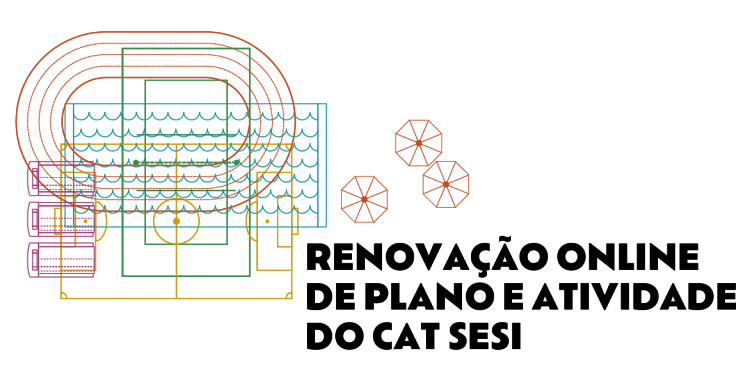

1 – e a página de do Meu Sesi
2 - Faça o seu com e-mail e senha cadastrados.
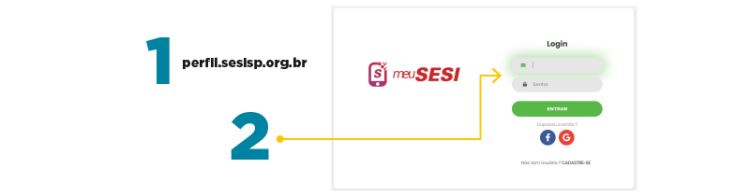
3 - Ao entrar no Meu Sesi com o seu , você visualizará todos os serviços contratados individualmente, com suas respectivas datas de inscrição e de vencimento.
4 – Escolha o plano ou atividade que deseja renovar e clique em “Renovar”. Aparecerá as duas opções de pagamento: boleto ou cartão de crédito – escolha a opção desejada e você irá para a página de pagamento.
* Para serviços e atividades gratuitas, o processo será concluído após clicar em “Renovar”.
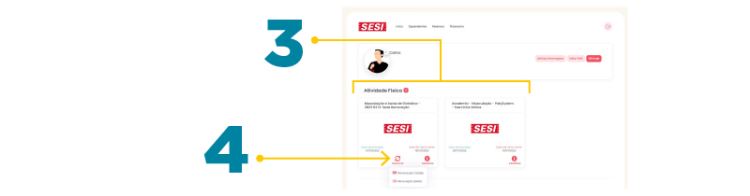
5 – Na opção Boleto, será gerado o boleto para impressão e pagamento.
Para Cartão de Crédito, preencha os campos com os dados do cartão.
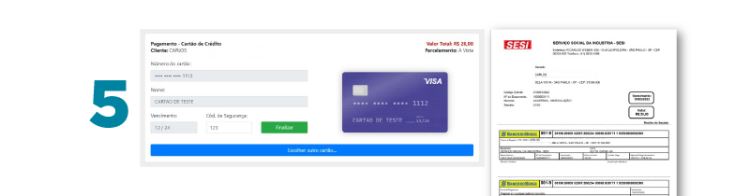
6 – Pronto, renovação concluída.
*Caso tenha optado pelo pagamento em boleto, a sua renovação será concluída após confirmação de pagamento pelo banco.
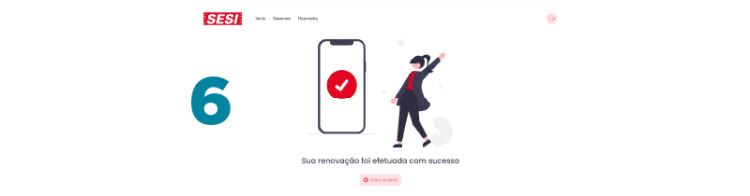

1 – e a página de do Meu Sesi
2 – Clique em “CADASTRE-SE”.
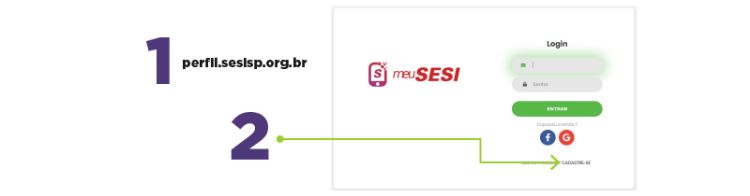
3 – Agora é necessário preencher os campos com os seus dados e depois clicar em “Próximo”.
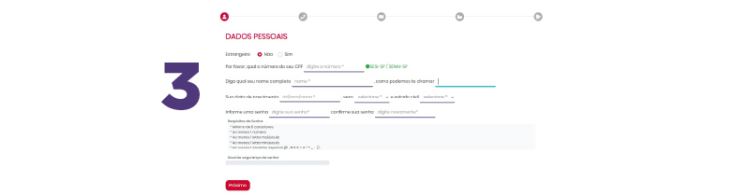
4 – Preencha seus dados de contato e depois clique em “Próximo”.
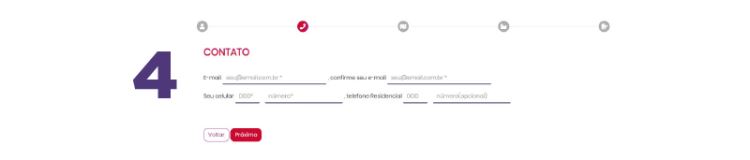
5 – Preencha seus dados de Endereço e depois clique em “Próximo”.
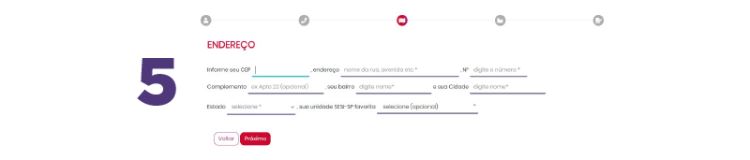
6 – (Não obrigatório) Preencha as informações da empresa em que trabalha, e o sistema identificará se é uma empresa beneficiária do SESI-SP.
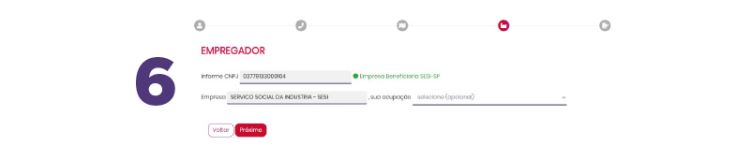
7 -Leia os Termo de Uso e clique em “Li e estou de acordo com os termos de uso”.
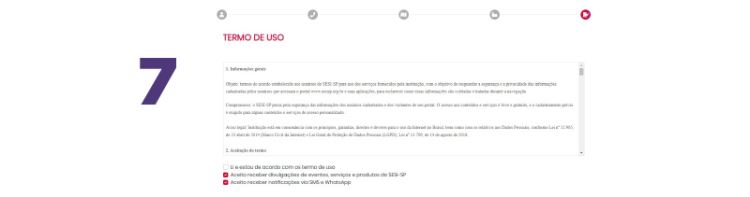
8 – Agora o seu cadastro foi feito no Meu Sesi. Mas, para finalizar o processo, entre no seu e-mail e ative seu cadastro no e-mail enviado pelo sistema.

9 – Feita a ativação do seu cadastro no Meu Sesi, retorne para a página de : perfil.sesisp.org.br e faça o seu com e-mail ou F e senha cadastrada.
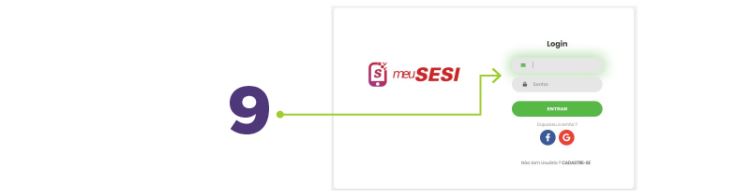
10 - Ao entrar no Meu Sesi com o seu , você visualizará todos os serviços contratados individualmente, com suas respectivas datas de inscrição e de vencimento.
11 – Escolha o plano ou atividade que deseja renovar e clique em “Renovar”. Aparecerá as duas opções de pagamento: boleto ou cartão de crédito – escolha a opção desejada e você irá para a página de pagamento.
* Para serviços e atividades gratuitas, o processo será concluído após clicar em “Renovar”.
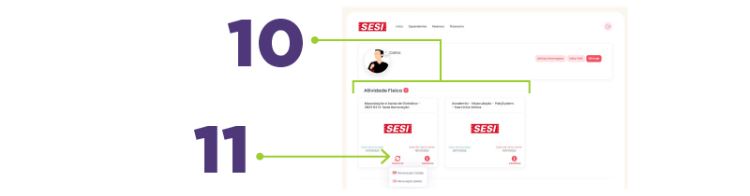
12 –Na opção Boleto, será gerado o boleto para impressão e pagamento.
Para Cartão de Crédito, preencha os campos com os dados do cartão.
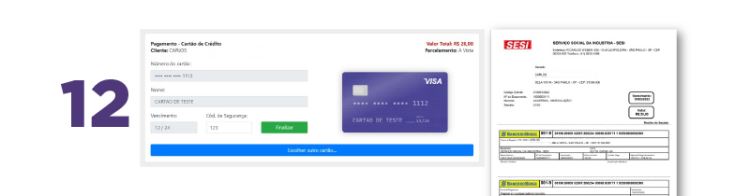
13 - Pronto, renovação concluída
*Caso tenha optado pelo pagamento em boleto, a sua renovação será concluída após confirmação de pagamento pelo banco.
